
La vidéo MP4 (MPEG-4) a été largement utilisée pour la réalisation, le montage et l'enregistrement de films. Et beaucoup d'entre nous, vidéastes, peuvent se poser ces questions :
« Comment puis-je éditer une vidéo MP4 sur Windows 10 et Mac ? » « Quel est le meilleur outil de montage vidéo MP4 gratuit ? » « Windows 10 a-t-il un éditeur vidéo intégré pour MP4 ? Comment l’utiliser ? » « Comment couper, recadrer, convertir et diviser des vidéos MP4 en écran partagé ? »
Si vous êtes également confus à propos de ces questions et que vous voulez savoir comment éditer des vidéos MP4, suivez simplement le contenu d’aujourd’hui dans lequel nous partagerons avec vous les meilleurs outils pour éditer la vidéo MP4 gratuits pour Windows, Mac, mobile et en ligne, ainsi que les tutoriels détaillés sur l’édition de vidéos MP4 avec ces logiciels.
- Les FAQs les plus concernées de la vidéo MP4
- Meilleurs éditeurs vidéo MP4 et comment éditer une vidéo MP4
- 1. Comment éditer MP4 avec AceMovi Video Editor [Pour Mac et Windows 10]
- 2. Comment éditer MP4 par l’éditeur vidéo caché de Windows 10 - Windows Movie Maker
- 3. Comment éditer MP4 en ligne - Ezgif
- Plus d'outils de montage vidéo MP4 recommandés
- 1. Kapwing (en ligne, modèles prêts à l’emploi)
- 2. VLC (pour ordinateur de bureau, effets avancés)
- 3. Inshot (pour téléphone, éléments intéressants)
- Conclusion
Partie 1. FAQs sur MP4

Cette section parle principalement de l'explication et de l'utilisation de la vidéo MP4, des différences entre MP4 et d'autres formats vidéo ainsi que du meilleur format vidéo pour les plateformes sociales comme Facebook et YouTube. Commençons !
1. Qu'est-ce que la vidéo MP4 ?
MPEG4, le soi-disant MP4, a été créé à l'origine par le MPEG (Moving Images Expert Group) à la fin de 1998 en tant que fichier d'encodage vidéo orthonormé pour Windows et Mac. Même si les utilisateurs d'ordinateurs peuvent utiliser plus de 20 sortes de critères MPEG, MP4 reste le plus utilisé dans le domaine du format vidéo. À l'heure actuelle, le format vidéo MP4 est utilisé dans le monde entier pour DASH (Dynamic Adaptive Streaming over HTTP) et le streaming HLS d'Apple. Et MP4 peut exécuter les codecs H.264 et H.265 (HEVC) pour n'importe quelle vidéo ou AAC (Advanced Audio Coding) pour n'importe quel audio.
2. MP4 VS autres formats vidéo : quel est le meilleur ?
Voyons les tenants et les aboutissants de certains formats vidéo bien connus :
| Pour | Contre | |
| MP4 | (1) Compatible avec les technologies les plus modernes en plus d'iTunes ; (2) A moins de perte de qualité vidéo lors de la diffusion sur Internet ; (3) Utilisé pour les médias sociaux comme YouTube et Ins, etc. ; (4) Facile et pratique à modifier ; (5) Grande capacité. | Peut rester bloqué et planter lors du téléchargement. |
| WEBM | (1) Open source et libre d'utilisation ; (2) Largement utilisé pour les sites Web tels que YouTube et Wiki-media. | Impossible de jouer sur de nombreux appareils portables tels que Mozilla Firefox et Google Chrome. |
| MOV | Simple à éditer ; (2) arrangé avec un design attrayant ; (3) Facile à éditer avec d'autres formats. | Prend une capacité relativement plus grande. |
| WMV | Petite taille pour qu’il puisse même être transmis par e-mails en quelques minutes. | Impossible de s’exécuter sur le système mac-OS. |
| MKV | Prend en charge de nombreux codecs ; Open source ; (2) Contient une infinité de fichiers image, vidéo et audio. | Un peu compliqué à utiliser |
3. Quel est le meilleur format vidéo pour Instagram, YouTube, Facebook et TikTok ?
Sans aucun doute, MP4 est le meilleur format vidéo pour la plupart des plates-formes sociales en raison de son adaptabilité, de sa commodité et de sa capacité. En ce qui concerne les meilleurs paramètres de MP4 publiés sur les sites Web sociaux, en particulier, vous feriez mieux de modifier MP4 à 1080p, avec le rapport d'aspect de 16: 9 pour YouTube TV et TikTok, tout en éditant MP4 à 720p, avec le rapport d'aspect de 1:1 pour Facebook et Instagram.
Partie 2. Meilleur logiciel de montage vidéo pour MP4 et tutoriels utilisateur sur la façon d'éditer une vidéo MP4 sur Windows, Mac et en ligne
1. Comment éditer MP4 avec AceMovi Video Editor [Pour Mac et Windows 10]
Un bon logiciel de montage vidéo est très important dans l'édition de vidéos MP4 et c'est la raison pour laquelle nous vous recommandons AceMovi Video Editor. Maintenant, vous pouvez télécharger gratuitement AceMovi à tout moment pour les systèmes Windows et Mac. De plus, toutes les fonctionnalités de base et avancées sont la version d'essai gratuite d'AceMovi, mais vous devez payer le service VIP pour supprimer le filigrane ($19,95 par mois et $59,95 perpétuellement).

TunesKit AceMovi Video Editor
Sécurité vérifiée. 5,481,347 personnes l'ont téléchargé.
- Utile et pratique pour éditer des vidéos MP4
- Téléchargement gratuit pour Windows 10 et Mac
- Une pléthore d'autocollants, de textes, d'effets sonores, etc.
- Vous pouvez convertir une vidéo MP4 dans des centaines d'autres formats
- Écran partagé, PiP, flou, mosaïque, accéléré / ralenti
- Vous avez beaucoup de tutoriels usr sur le site officiel
- Système d'exploitation stable et vous pouvez exporter aux rapports d'aspect de 1:1, 4:4, 3:4, 9:16, 6:19, etc.
- Pas cher pour s'abonner
AceMovi est considéré comme un logiciel de montage vidéo MP4 très facile à apprendre afin que vous puissiez éditer la vidéo MP4 comme fractionner, recadrer, combiner, convertir, compresser, ajouter des éléments vidéo (texte, filtre, autocollant, fond musical, superposition, transition, animation, etc. ) en quelques clics. Dans ce qui suit, vous apprendrez à utiliser AceMovi pour éditer des vidéos MP4.
Comment découper et diviser une vidéo MP4
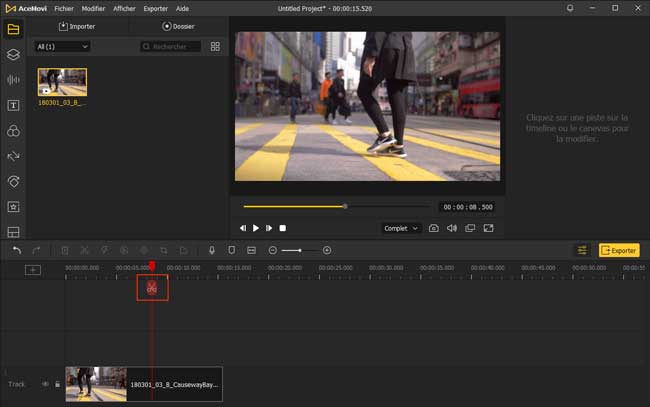
Vous devez : (1) Déposez des fichiers vidéo MP4 sous la piste ; (2) Déplacez la ligne de contrôle rouge pour atteindre le point de division ; (3) Comme le montre l’image ci-dessus, vous avez trois façons de couper une vidéo MP4, parmi lesquelles le raccourci Ctrl + B est la méthode la plus simple.
Comment recadrer et redimensionner une vidéo MP4
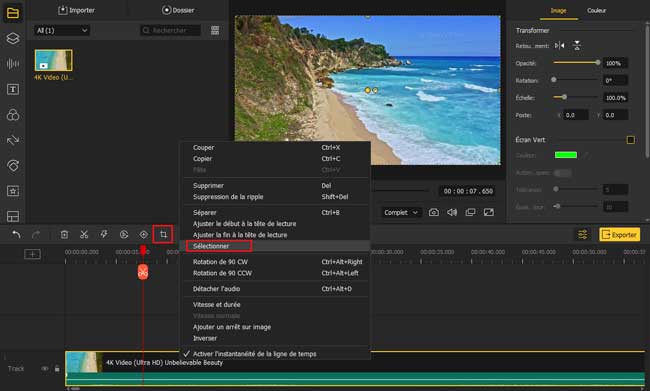
Vous pouvez cliquer sur l'onglet Recadrer sous la timeline, puis personnaliser la taille des vidéos MP4 à 16:9, 9:16, 4:3, 3:4, 1:1 ou autres. Une autre méthode consiste à cliquer avec le bouton droit sur ce clip MP4 pour choisir l'option Recadrer, puis la zone de recadrage apparaîtra.
Au fait, avez-vous remarqué les conteneurs d'articles sur le côté gauche ? En cliquant dessus, AceMovi changera les fenêtres d'éléments afin que vous puissiez essayer d'autres éléments vidéo MP4.
Comment ajouter du texte à une vidéo MP4
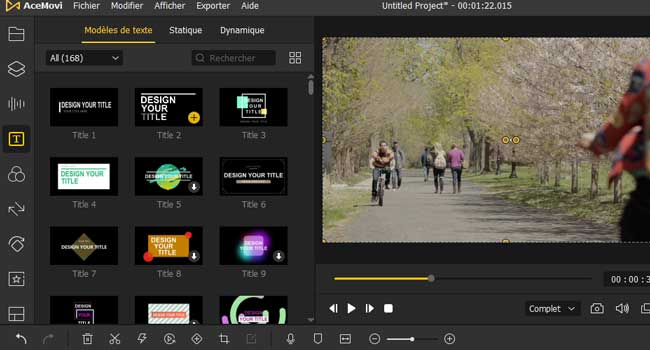
Vous pouvez choisir parmi plus de 150 genres de textes différents dans AceMovi, et normalement, déposer le texte sous une nouvelle piste, puis changer sa police, sa couleur, sa taille, son opacité, etc. Sur la base des vidéos MP4, les textes dynamiques semblent parfois plus attrayants, tandis que les modèles de texte sont très utiles car il vous suffit de modifier son contenu ou de redimensionner sa position.
Comment ajouter une transition à une vidéo MP4
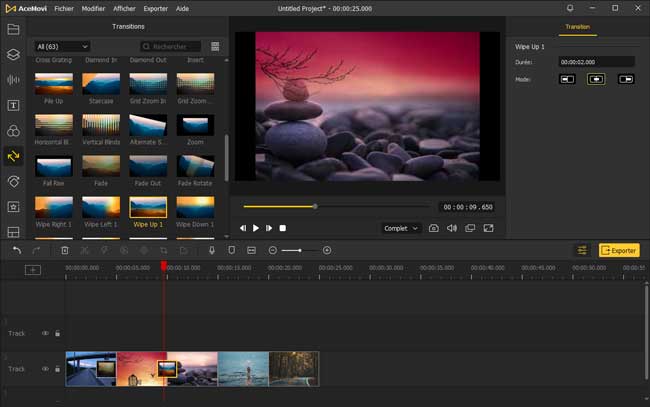
Il existe de nombreux types de transitions telles que le mouvement, la superposition, le fondu et le volet intégrés dans le conteneur de transition. Vous devez déposer le style que vous aimez entre les clips MP4 et vous êtes autorisé à vérifier s'il est utile en temps réel.
Comment utiliser les fonctionnalités avancées pour la vidéo MP4
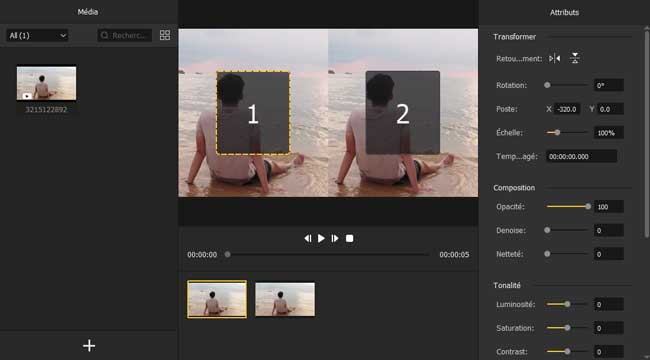
Vous pouvez utiliser des ralentissements d'effets vidéo avancés dans la vidéo MP4 tels que l'écran partagé, le PiP (image dans l'image), la mosaïque, l'agrandissement, le ralenti / accéléré, le flou, etc. Si vous souhaitez créer un écran partagé MP4 vidéo, vous pouvez cliquer sur le conteneur Écran-partagé > choisir le style que vous voulez > importer des vidéos > modifier les paramètres > cliquer sur OK.
Comment télécharger et convertir une vidéo MP4
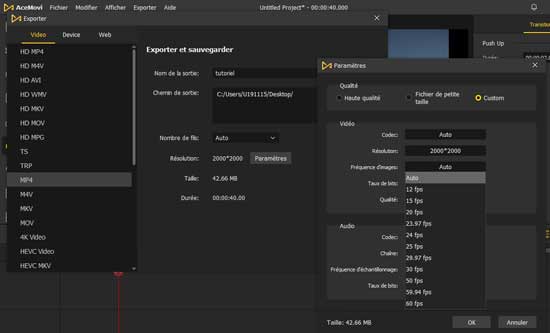
Cliquez sur le bouton jaune Exporter, puis vous verrez trois options Vidéo, Appareil et Web, qui représentent le format vidéo que vous pouvez convertir ou télécharger sur le bureau. Par exemple, si vous choisissez l'icône Web > YouTube, AceMovi téléchargera la vidéo MP4 sur votre ordinateur avec le meilleur codec, la meilleure résolution et la meilleure taille pour YouTube Studio. Et si vous choisissez Vidéo > MOV, AceMovi convertira la nouvelle vidéo MP4 au format MOV.
2. Comment éditer MP4 avec l'éditeur vidéo caché de Windows 10 - Windows Movie Maker
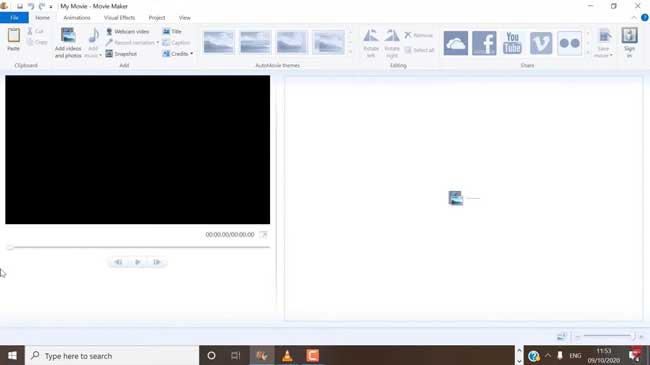
Nous savons tous que Windows est intrinsèquement intégré à un outil de montage vidéo MP4 nommé Windows Movie Maker, qui peut vous aider à modifier le format MP4 comme couper, recadrer, faire pivoter, ajouter un titre, ajouter des photos et appliquer des animations, etc. Et le défaut est qu’il y a moins de ressources de montage vidéo pour MP4 et des fonctionnalités avancées comme l’écran partagé et l’image dans l’image. Maintenant, essayons d’éditer des vidéos MP4 avec Windows Movie Maker.
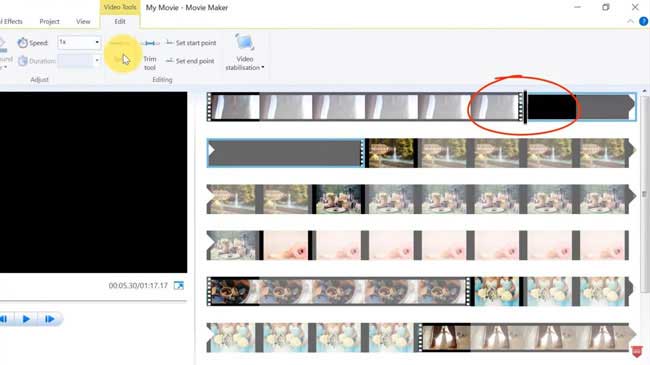
Pour couper et éditer des vidéos MP4, tout ce que vous avez à faire est : (1) Dans le menu, cliquez sur Accueil pour importer des fichiers MP4 ; (2) Vous verrez les vignettes MP4 sur votre main droite, dans ce cas, vous devez déplacer votre souris pour atteindre le point de coupe ; (3) Dans le menu, cliquez sur le bouton Modifier > Fractionner, puis vous constaterez que votre vidéo MP4 a été coupée en 2 parties ; (4) Pour exporter et partager des vidéos MP4 sur Windows Movie Maker, cliquez sur les logos d’iCloud, YouTube, Facebook, Vimeo, etc.
3. Comment éditer MP4 en ligne - Ezgif
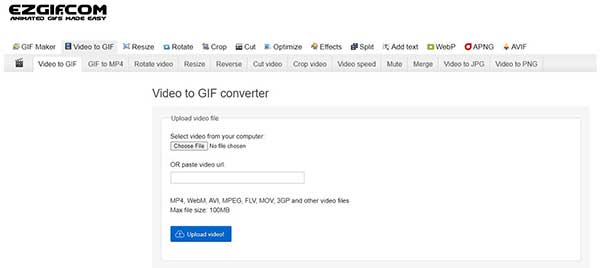
Ezgif est un très bon outil de montage vidéo MP4 en ligne et par lequel vous pouvez télécharger une vidéo MP4 sans aucun filigrane restant. Contrairement à AceMovi Video Editor et Windows Movie Maker, Ezgif est un outil de montage vidéo MP4 basé sur la superposition, en d’autres termes, vous devez trouver la bonne zone de fonction pour faire fonctionner le flux de travail d’édition MP4. Comme vous pouvez le voir sur l’image, Ezgif peut vous aider à convertir une vidéo MP4 en GIF, JPG, PNG, AVI, 3GP et à faire pivoter, redimensionner, diviser, couper le son, fusionner des vidéos MP4. Cependant, vous ne devez importer que la vidéo MP4 de moins de 100 Mo dans Ezgif.
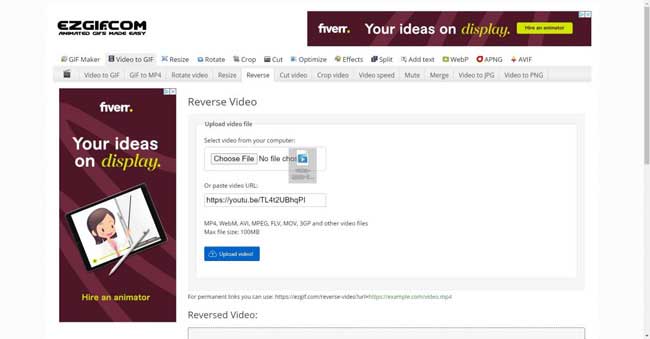
Ceci est le tutoriel sur la façon d'inverser la vidéo MP4 sur Ezgif, tout ce que vous avez à faire est de : (1) Naviguer dans l'éditeur de vidéo MP4 en ligne Ezgif ; (2) Cliquez sur Vidéo vers GIF > Inverser ; (3) Déposez les vidéos MP4 souhaitées ou collez l'URL de la vidéo MP4 de YouTube et d'autres ; (4) Inverser > Télécharger. Lors du téléchargement d'une vidéo MP4, votre vidéo ne sera imprimée avec aucun filigrane.
Partie 3. Autres éditeurs vidéo MP4 que vous pourriez également aimer
Vous voulez essayer les modèles de vidéo MP4 prêts à l'emploi ? Vous souhaitez utiliser des fonctionnalités d'édition MP4 plus intéressantes ? Et vous voulez éditer des vidéos MP4 sur iPhone et iPad ? Il suffit de faire défiler vers le bas pour voir d'autres éditeurs vidéo MP4 très maladroits - Kapwing, VLC et Inshot.
1. Kapwing : modèles de vidéo MP4 en ligne, faciles et prêts à l'emploi
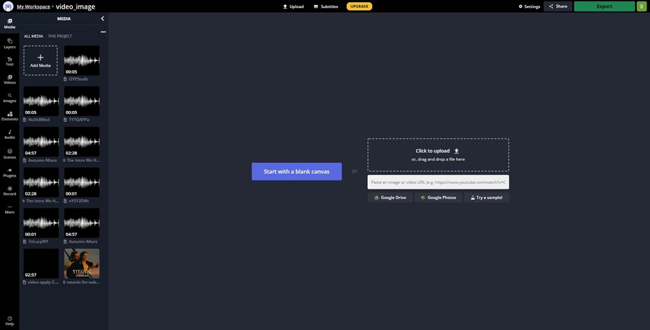
Kapwing est un autre outil de montage vidéo MP4 en ligne et contrairement à Ezgif, vous n'avez pas besoin de trouver le bouton de fonctionnalité un par un. Et le point important de Kapwing est que vous pouvez appliquer une pléthore de modèles de montage vidéo MP4 pour Instagram, Facebook, TikTok, etc. Et ces modèles MP4 peuvent être téléchargés gratuitement avec texte synchrone, audio, couleur, transition, filtre, etc. Et les inconvénients de Kapwing sont que vous ne pouvez pas importer de vidéo MP4 à 720p ou plus gratuitement, vous devez donc commander l'abonnement de 720p ou 1080p.
2. VLC : effets vidéo MP4 de bureau, stables et intéressants
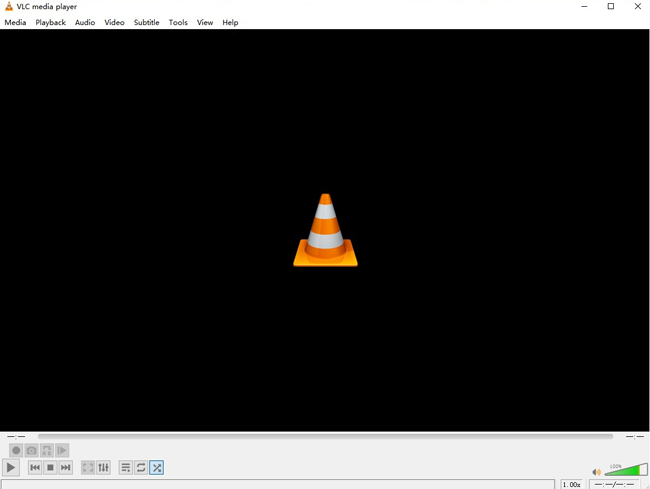
VLC Media Player est un éditeur vidéo MP4 intégré pour Mac et Windows. VLC contient la majorité des fonctionnalités de montage vidéo de base et avancées telles que le hachage vidéo MP4, la coupe, la synchronisation des pistes, la configuration VLM, l’égaliseur audio, le zoom interactif, le miroir, l’anaglyphe 3D, etc. Mais VLC n’est pas convivial pour les débutants, de sorte que vous feriez mieux d’apprendre des tutoriels d’édition de vidéos MP4 à partir d’Internet. Et lorsque vous êtes familier avec VLC, vous constaterez qu’il est facile d’éditer des vidéos MP4.
3. InShot : téléphone, complet et des milliers d’éléments vidéo MP4
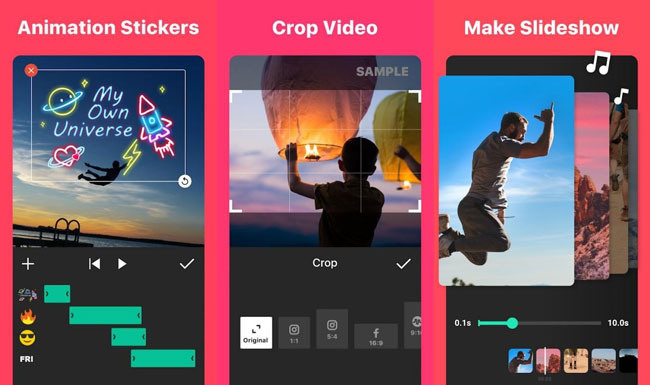
Vous voulez éditer une vidéo MP4 sur iPhone, iPad ou appareils Android ? En testant, nous pensons que l'éditeur vidéo Inshot MP4 peut être une très bonne option. Vous pouvez télécharger et installer Inshot gratuitement depuis Apple Store ou Google Play. Et plus important encore, Inshot contient des milliers de ressources musicales libres de droits pour la vidéo MP4, y compris la pop, le rock, le classique, l'instrumental, etc. En outre, vous pouvez ajouter des tonnes de modèles de sous-titres captivants, d'autocollants, de filtres, etc. dans votre vidéo MP4.
Partie 3. Conclusion
C'est tout pour le partage d'aujourd'hui sur l'édition de vidéos MP4 sur Windows 10 et Mac, en espérant que cela pourrait vous être utile et utile. Si vous avez des questions ou quoi que ce soit à partager avec nous, veuillez laisser votre commentaire ci-dessous, nous vous répondrons dès que possible.
